本文实例为大家分享了iOS通过按钮添加和删除控件,供大家参考,具体内容如下
想要达到的效果如下:
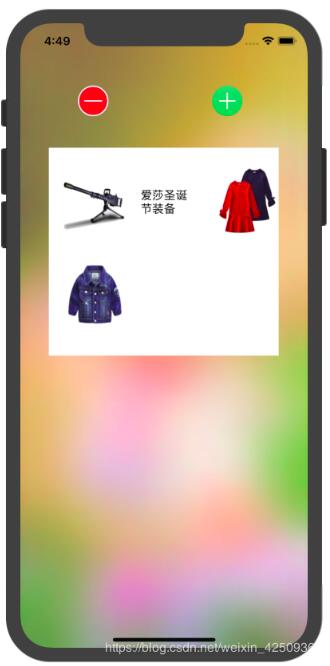
先讲一下这个demo主要部分,即通过按钮实现增删图标
分析:
1、每一个图标需要两个数据,即图片和描述用的字符串 ,所以创建一个Item类来封装从plist文件读取出来的数据:
1)plist文件如下:
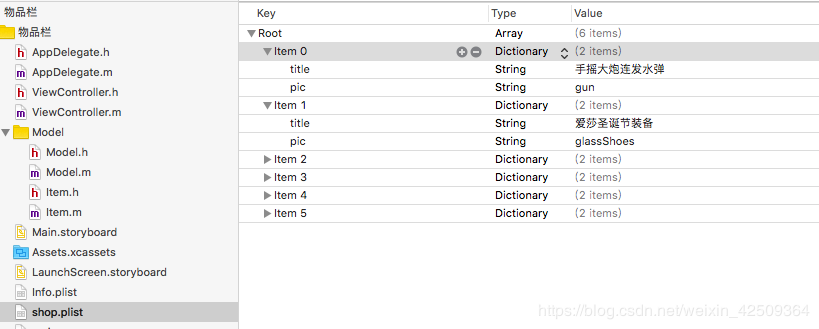
2)Item类:
.h文件
#import <Foundation/Foundation.h> @interface Item : NSObject //描述的字符串 @property(nonatomic,copy)NSString * desStr; //图片路径 @property(nonatomic,copy)NSString * imgPath; -(instancetype)initWithString:(NSString *)desStr andimgPath:(NSString *)imgPath; @end
.m文件
#import "Item.h"
@implementation Item
-(instancetype)initWithString:(NSString *)desStr andimgPath:(NSString *)imgPath{
self = [super init];
if (self) {
self.desStr = desStr;
self.imgPath = imgPath;
}
return self;
}
@end
2、然后创建一个Model类用于封装自定义的图标模型,我的模型是将Model类继承于UIScrollView类,然后设置其可以滚动,然后再创建一个占据整个scrollview可滚动部分大小的button添加上去。再分别在button上半部分添加UIImageView显示图片,在下半部分添加UILabel显示描述文字,结构如下

重写model的init方法,在创建对象时用item对象初始化:
model类:
1).h文件
#import <UIKit/UIKit.h> #import "Item.h" @interface Model : UIScrollView @property(nonatomic,strong)UIButton *button; @property(nonatomic,strong)UILabel *label; //判断button是否被点击 @property(nonatomic,assign)BOOL isClicked; -(instancetype)initWithItem:(Item *)item; //重置模型 -(void)resetModel; @end
2).m文件
-(instancetype)initWithItem:(Item *)item{
self = [super initWithFrame:CGRectMake(20, 20, 80, 100)];
if (self) {
//设置模块
self.contentSize = CGSizeMake(80, self.frame.size.height * 2);
self.pagingEnabled = NO;
//设置模块属性
self.button = [[UIButton alloc] initWithFrame:CGRectMake(0, 0, self.frame.size.width, self.contentSize.height)];
[self.button addTarget:self action:@selector(buttonDidClicked) forControlEvents:UIControlEventTouchUpInside];
//添加图片视图到button上
UIImageView *imgView = [[UIImageView alloc] initWithFrame:CGRectMake(0, 0, self.frame.size.width, self.frame.size.height)];
[imgView setImage:[UIImage imageNamed:item.imgPath]];
[self.button addSubview:imgView];
//设置button是否被点击
self.isClicked = NO;
[self addSubview:self.button];
self.label = [[UILabel alloc] initWithFrame:CGRectMake(0, self.frame.size.height, self.frame.size.width, self.frame.size.height)];
self.label.text = item.desStr;
self.label.font = [UIFont systemFontOfSize:15];
self.label.textColor = [UIColor blackColor];
self.label.numberOfLines = 0;
self.label.textAlignment = NSTextAlignmentLeft;
[self addSubview:self.label];
}
return self;
}
3)button的点击事件:即点击图片文字描述就会从下面升上来,再点击就会降下去的动作:
/label升降
-(void)buttonDidClicked{
if (self.isClicked == NO) {
[UIView animateWithDuration:0.5 animations:^{
self.contentOffset = CGPointMake(0, self.frame.size.height);
}];
self.isClicked = YES;
}else if (self.isClicked == YES) {
[UIView animateWithDuration:0.5 animations:^{
self.contentOffset = CGPointMake(0, 0);
}];
self.isClicked = NO;
}
}
另外,由于必须保证每次添加model到视图上时显示的是图片,所以需要一个方法来复原到初始状态,即一旦从视图上删除就复原:
//复原
-(void)resetModel{
self.contentOffset = CGPointMake(0, 0);
self.isClicked = NO;
}
3、模型准备好了,下面在viewController类里面写一个方法将plist文件数据读取出来封装到item对象里面,再用item对象初始化model对象,将所有model对象存入可变数组(_allItems)里面:
//加载数据到物品
-(void)loadData{
//读取数据
NSString *filePath = [[NSBundle mainBundle] pathForResource:@"shop" ofType:@"plist"];
NSArray *itemArr = [NSArray arrayWithContentsOfFile:filePath];
//创建模型
for (int i =0;i <[itemArr count] ; i ) {
Item *item = [[Item alloc] initWithString:[[itemArr objectAtIndex:i] objectForKey:@"title"] andimgPath:[[itemArr objectAtIndex:i] objectForKey:@"pic"]];
Model *model = [[Model alloc] initWithItem:item];
//未被添加的为0,添加好的为1
model.tag = 0;
[_allItems addObject:model];
}
}
**注意:**model的tag是用于判断model是否已经被添加到视图里面,从而只会添加数组里面未添加的model,已添加的model也会用一个数组(displayedItems)来存储,方便删除
4、添加和删除按钮及其响应的方法:
1)add按钮:
创建:
//添加添加按钮 UIButton *addButton = [[UIButton alloc] initWithFrame:CGRectMake(_width*2/3, _height/10, 40, 40)]; [addButton setImage:[UIImage imageNamed:@"add"] forState:UIControlStateNormal]; [addButton addTarget:self action:@selector(add) forControlEvents:UIControlEventTouchUpInside]; [self.view addSubview:addButton];
add方法:
//添加事件
-(void)add{
NSInteger itemCount = [_displayedItems count];
for (Model* model in _allItems) {
if (model.tag == 0) {
switch (itemCount) {
case 1:
model.frame = CGRectMake(40 model.frame.size.width, 20, 80, 100);
break;
case 2:
model.frame = CGRectMake(60 model.frame.size.width*2, 20, 80, 100);
break;
case 3:
model.frame = CGRectMake(20,40 model.frame.size.height, 80, 100);
break;
case 4:
model.frame = CGRectMake(40 model.frame.size.width, 40 model.frame.size.height, 80, 100);
break;
case 5:
model.frame = CGRectMake(60 model.frame.size.width*2, 40 model.frame.size.height, 80, 100);
break;
default:
break;
}
[_scrollView addSubview:model];
[_displayedItems addObject:model];
model.tag = 1;
break;
}
}
}
2)delete按钮:
//添加删除按钮 UIButton *deleteButton = [[UIButton alloc] initWithFrame: CGRectMake(_width/5, _height/10, 40, 40)]; [deleteButton setImage:[UIImage imageNamed:@"delete"] forState:UIControlStateNormal]; [deleteButton addTarget:self action:@selector(delete) forControlEvents:UIControlEventTouchUpInside]; [self.view addSubview:deleteButton];
delete方法:
-(void)delete{
Model *model = _displayedItems.lastObject;
[model removeFromSuperview];
model.tag = 0;
[model resetModel];
[_displayedItems removeObject:model];
}
嗯,由于这里为了方便,所以添加控件时的位置判断直接写死了,所以还有待改进。以上就是用按钮添加控件这个demo的主要部分,另外还有那个背景图片的模糊处理使用的是UIVisualEffectView类实现的,在此不详述了。
代码不足之处:
1、位置判断写死了
2、模型其实建一个类就够了,Item类有点多余
进阶方案:
1、通过拖动图标放置在父视图任何位置
2、点击控件文字显示于图片之上,图片成为背景并虚化
以上就是本文的全部内容,希望对大家的学习有所帮助,也希望大家多多支持Devmax。